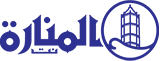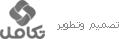- الأكثر قراءة
- الأكثر تعليقاً
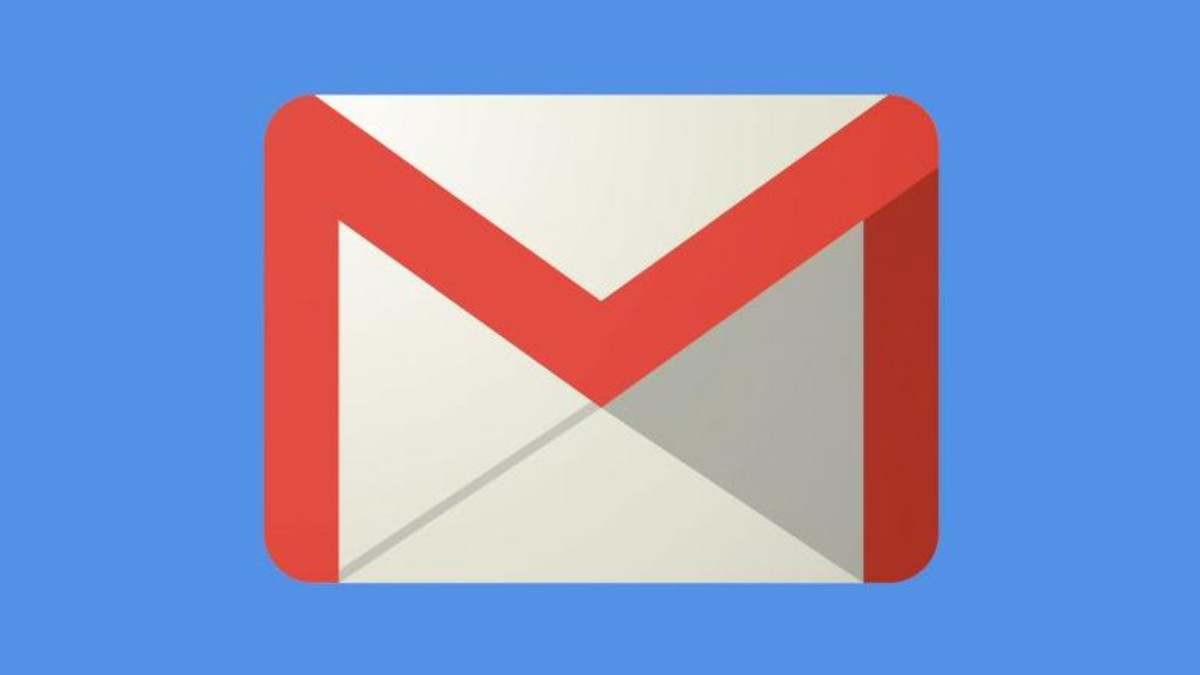
قامت غوغل بإصلاح جيميل GMailوأعادت إظهاره بشكل جديد. كما أضافت مجموعة من المزايا الجديدة بما في ذلك Smart Compose، وعلى الرغم من تقدير الإضافات الجديدة، إلا أن جيميل يحتوي على عدد من الموضوعات القديمة والتي ربما أغفلتها.
لذا إليكم 6 نصائح يجب على جميع مستخدمي جيميل معرفتها:
كتم صوت رسائل البريد الإلكتروني المزعجة
يوفر جيميل قدرة لكتم رسائل البريد الإلكتروني المزعجة في المجموعات، حيث يمكنك تفعيل هذه الميزة من خلال فتح سلسلة المحادثات، ثم النقر على زر النقطة الثلاثية في الجزء العلوي وانقر على “تجاهل”، وسيتم نقل المحادثة إلى أرشيفك، حيث ستبقى حتى عند وصول المزيد من الردود.
وإذا شعرت لاحقًا بالفضول حول ما فاتك، يمكنك دائمًا العثور عليه في عرض “كل البريد”، والذي يتضمن رسائلك المؤرشفة، ويمكنك بعد ذلك إلغاء تجاهل المحادثة إذا اخترت ذلك من خلال فتح المحادثة والنقر على الزر نقل إلى الصندوق الوارد في الجزء العلوي من الصفحة.
الإرسال والأرشيف
يمكنك إضافة خيار إرسال ثانٍ لجميع الردود وإرسال رسائل البريد الإلكتروني إلى الأمام، والتي تقوم بمحفوظات المحادثة بردك أو إعادة توجيهها، ومن المفيد الحفاظ على البريد الوارد منظماً، ولا تقلق فستظهر المحادثة في البريد الوارد احتياطياً إذا رد عليها شخص ما، ولإعداده انقر على رمز الخيارات أعلى اليسار وانتقل إلى الإعدادات ثم عام ثم إرسال وأرشفة، وحدد عرض الزر "إرسال وأرشفة" في الرد، ثم مرر لأسفل واضغط على زر حفظ التغييرات، الآن سترى زر Send-and-archive أزرق اللون بجوار زر الإرسال العادي في أسفل الردود.
التراجع
هناك خيار التراجع عن رسائل البريد الإلكتروني التي ترسلها ثم تندم فورًا على إرسالها، وسواءً كان ذلك بسبب خطأ مطبعي أو حالتك العاطفية الحالية، ولإعداد هذا الخيار انتقل إلى الإعدادات ثم عام ثم تراجع وحدد الحد الأقصى للوقت وهو 30 ثانية ثم مرر لأسفل ثم اضغط على الزر حفظ التغييرات “الخيارات الأخرى هي 5 و 10 و 20 ثانية”، وبعد النقر على “إرسال”، ابحث عن شعار الإعلان الذي يظهر في أسفل الشاشة “تم إرسال رسالتك” وانقر على “تراجع” لإعادته.
بحث متقدم
ليس من المستغرب أن جيميل يوفر وظائف بحث قوية، ومن المحتمل أنك استخدمت شريط البحث أعلى بريدك الوارد لإيجاد بريد إلكتروني قديم استنادًا إلى كلمة رئيسية أو مُرسِل، ولكن يمكن فعل المزيد، فقط انقر على زر السهم لأسفل الصغير على يسار شريط البحث لفتح لوحة البحث المتقدمة في جيميل حيث يمكنك البحث عن النطاقات الزمنية وأحجام المرفقات، حسب سطر الموضوع ومع الفلاتر الأخرى.
علامات التبويب
يعمل جيميل بشكل رائع في تصفية بريدك الوارد، بحيث تنتقل الرسائل التي تهتم بها إلى البريد الوارد، بينما ينزل الباقي إلى علامتي التبويب الاجتماعية أو الترويجية، ولتحديد علامات التبويب الخاصة بك انتقل إلى الإعدادات ثم البريد الوارد ثم الفئات، ويمكنك اختيار علامات التبويب التي تريدها في الجزء العلوي، أو إذا كنت ببساطة تتجاهل جميع علامات التبويب بخلاف البريد الوارد الأساسي، فيمكنك إلغاء تحديد كل العلامات عدا الابتدائية للحصول على تجربة جيميل مبسطة دون علامة التبويب.
إرسال مرفقات كبيرة عبر غوغل درايف
هناك رمز درايف صغير أسفل نافذة الإنشاء في جيميل يتيح لك ذلك إرفاق الملفات التي قمت بتخزينها في درايف أو ببساطة إرسال رابط، وبالنسبة إلى تنسيقات غوغل درايف مثل المستندات وجداول البيانات والعروض التقديمية وما إلى ذلك، فإن خيارك الوحيد هو إرسال رابط إلى الملف، وبالنسبة لأنواع الملفات الأخرى مثل ملفات PDF ومستندات وورد والصور، لديك خيار إرسالها كمرفق أو رابط درايف، مما يتيح لك مشاركة الملفات الأكبر حجمًا من الحد الأقصى لحجم جيميل البالغ 25 ميجابايت للمرفقات.
- اليوم
- الأسبوع
- الشهر

 روبلوكس تغير نظام تسجيل الدخول لتعزيز سلامة الأطفال أبرزها التعرف على الوجه
روبلوكس تغير نظام تسجيل الدخول لتعزيز سلامة الأطفال أبرزها التعرف على الوجه